무료 AI이미지 생성기 추천

무료 AI 이미지 생성, 많이들 들어보셨을 텐데요. 한번 직접 이용해보고자 오늘 간단히 실험을 해보았습니다. 네이버에 <무료 ai 이미지 생성> 이라고 검색하니 다양한 사이트가 뜨더라구요. 저는 그 중, <Canva> 라는 사이트를 이용해 보았습니다.
Canva사이트에 여러 기능이 있는데, AI이미지 생성기 기능은 아래 링크를 통해 바로 접속이 가능합니다.
무료 AI 이미지 생성기: 텍스트로 이미지 생성 | Canva(캔바)
무료 AI 이미지 생성기 Canva 이용 방법
가입은 Google계정 연동을 선택하니 간단히 가입이 가능했습니다.
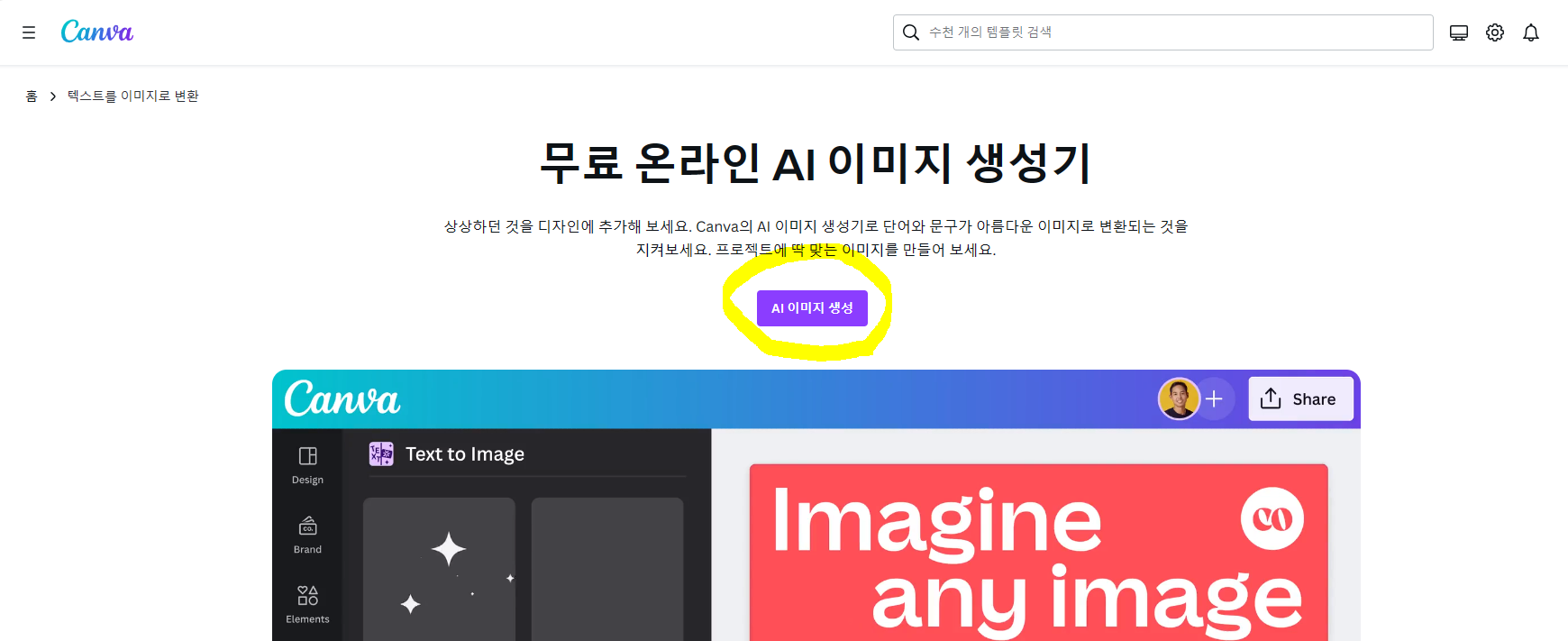
AI 이미지 생성 버튼을 클릭 후,
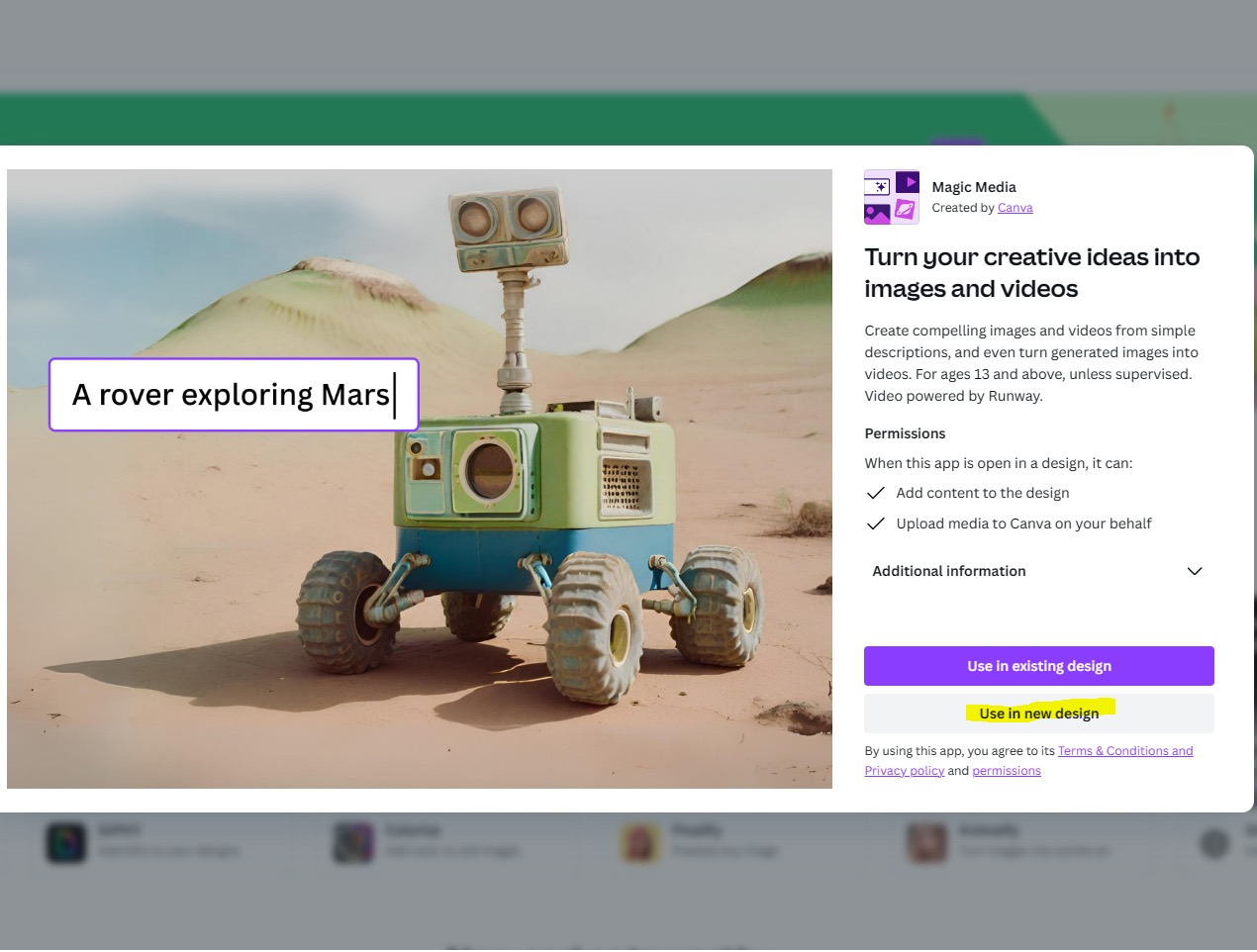
Use in new design 버튼을 클릭하면,
아래와 같이 이용을 원하는 매체나 사이즈를 선택할 수 있게 되어있습니다.
저는 인스타그램 정사각형을 선택했습니다.
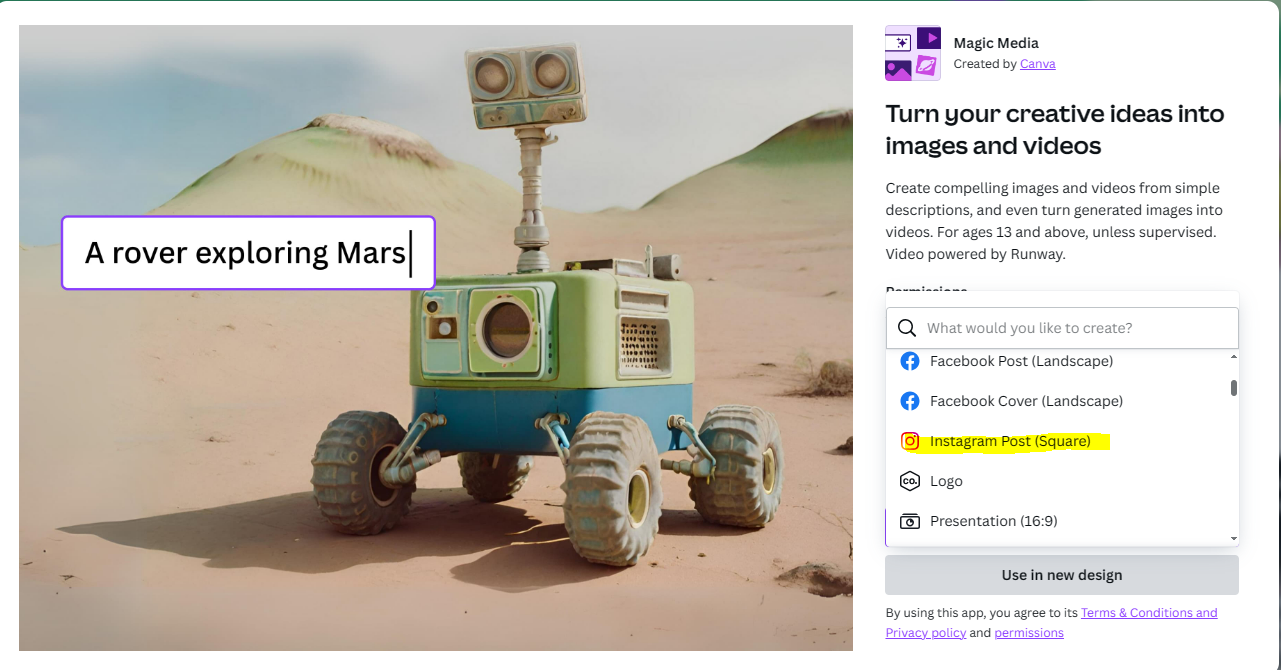
그럼 이런 화면이 뜨는데, 왼쪽 상단에 원하는 그림 설명을 적어주면 됩니다.
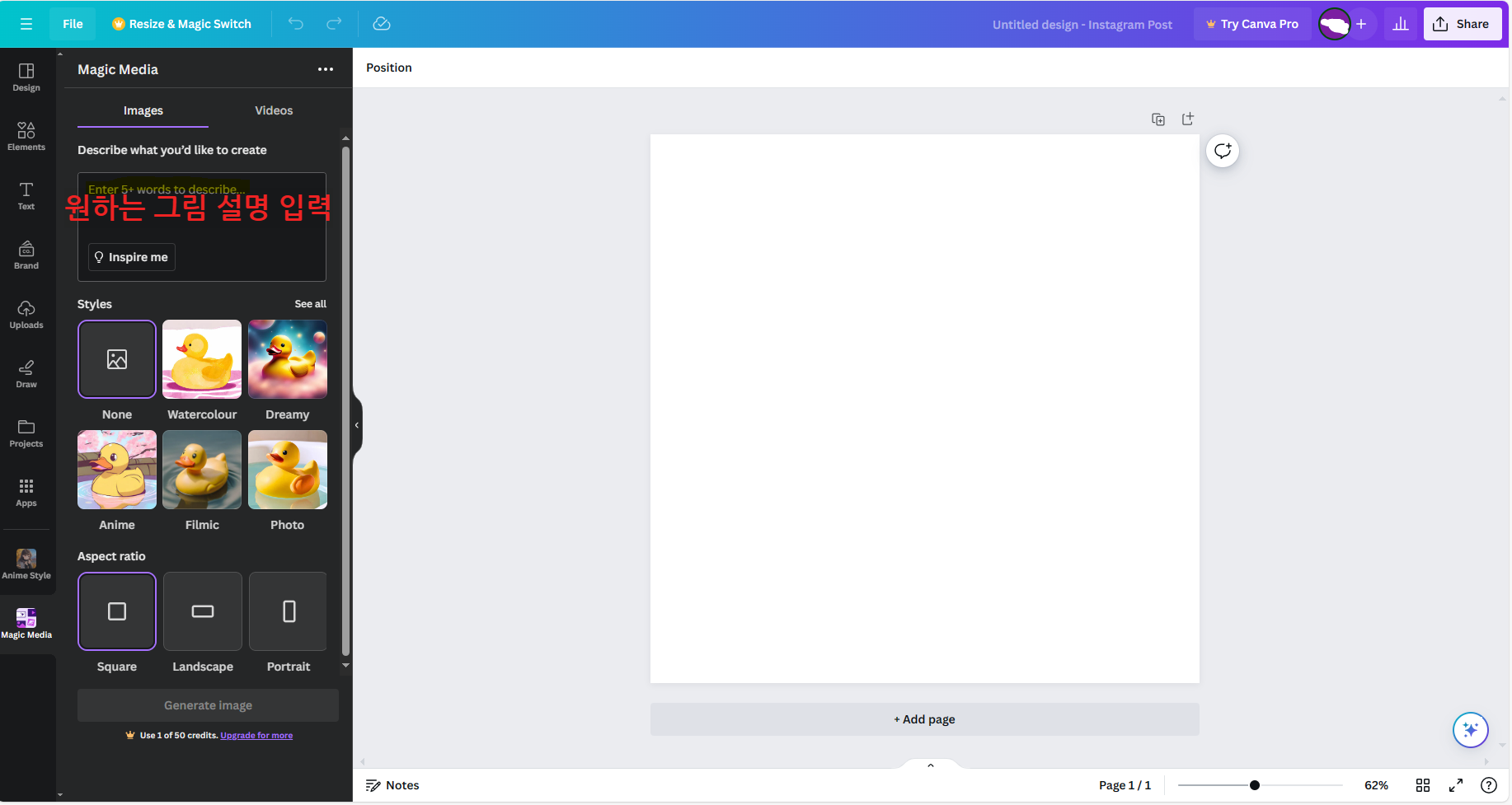
저는 한 마리 갈색 강아지가 한 소녀와 함께 초록색 잔디밭과 벚꽃에 둘러쌓여 놀고있는 장면을 적었습니다.
아래 Style을 선택하고, 그림 비율을 선택한 뒤, 하단의 Generate Image를 클릭해줍니다.
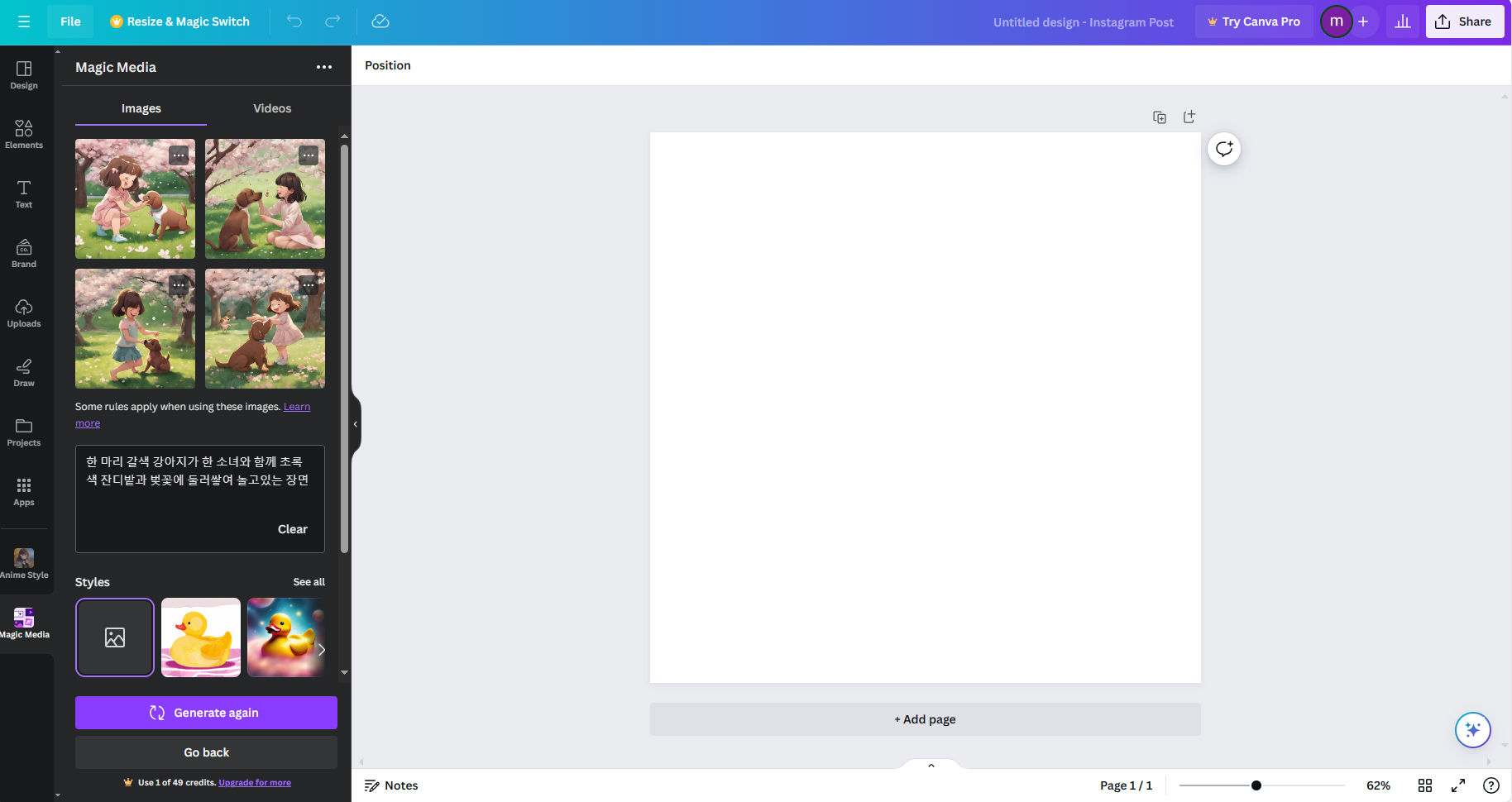
그럼 다양한 그림이 생성되어 나오는 것을 확인할 수 있습니다.
생각보다 무척 고퀄리티의 그림이 생성되었습니다.
무료 AI이미지 생성기 Canva 텍스트 입력
저는 추가로 텍스트도 입력해 보았습니다.
왼쪽 도구중 T를 선택하여 입력이 가능합니다.
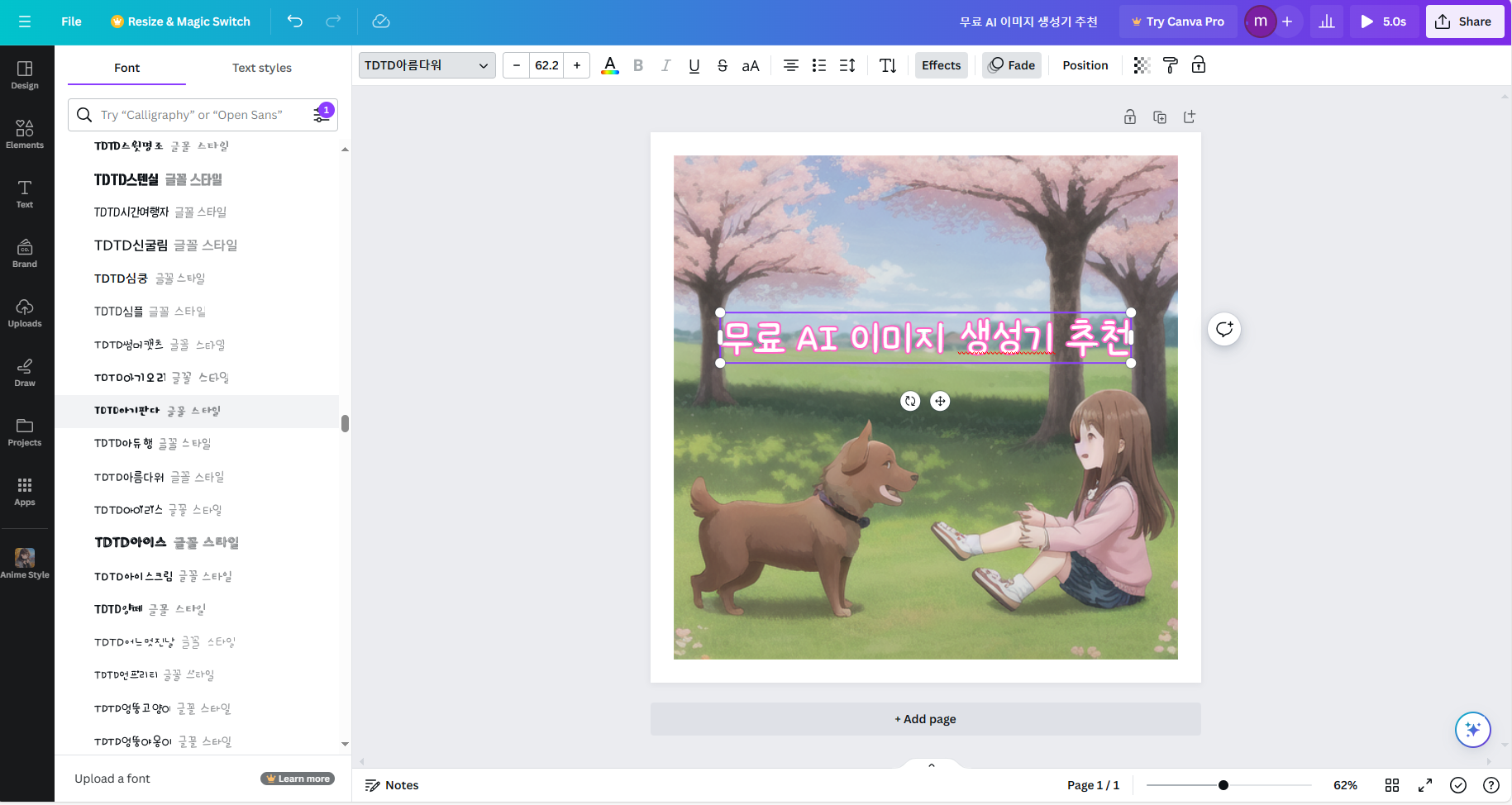
글씨체도 무척 다양하여 선택하기 좋았습니다.
Style중 Animation 을 선택하여 생성하여서 애니메이션 느낌의 그림이 만들어졌는데요, 다양한 Style 선택이 가능하기 때문에 상황에 맞게 Style을 골라준다면 더 풍부한 그림 생성이 가능할 것으로 생각됩니다.
맺는말
지금까지 Canva라는 사이트의 무료 AI 그림 생성기 이용 후기를 남겨보았습니다.
좋은 기술이 빠르게 발달하는 만큼, 우리의 삶이 더 풍요로와지고, 긍정적인 영향을 많이 받기를 기대해 봅니다. 기술의 발전에는 항상 부작용이 따르기 마련인데, AI 그림 생성 기능 역시 악용되거나 불법적인 곳에 이용되는 일은 생기지 않기를 바래봅니다.
*개인적인 경험을 통해 간략히 작성된 글이므로, 자세한 내용 및 주의사항은 인터넷 사이트에서 확인 후 이용해 주시기 바랍니다.
*글이 도움이 되셨다면 좋아요 부탁드립니다
▶또 다른 AI무료 그림/애니메이션 생성 사이트 이용방법은 아래 글을 참고해주세요
AI 그림/애니메이션 무료 사이트- 쉽게 따라해 보세요
AI 그림/애니메이션 무료 사이트- 쉽게 따라해 보세요
Chat GPT(AI) 이용하여 그림/애니메이션 무료로 생성하기 ⊙목차1. Chat GPT(AI)를 이용하여 그림 생성하기 ( Dream by WOMBO )2. Chat GPT(AI)를 이용하여 애니메이션 생성하기 ( Animated Drawings (metademolab.com)) 1.
palbang.tistory.com
▶Chat GPT로 작사하기/메일 작성하기는 아래 글을 참고해주세요
Chat GPT로 작사하기/메일 작성하기
Chat GPT로 작사하기/메일 작성하기
Chat GPT를 이용하여 작사하기이제 일상 속에서, 그리고 회사에서도 많은 활용이 되고 있는 Chat GPT로 작사하기를 공유해 봅니다. Chat GPT는 단순한 질문에서 부터, 자세한 질문 밑 보고서나 메일, 표
palbang.tistory.com
'정보 > 생활정보' 카테고리의 다른 글
| 기후동행카드 카드비용 환불 (0) | 2024.05.24 |
|---|---|
| 롯데카드 아파트아이 아파트관리비 자동납부 캐쉬백 이벤트 (0) | 2024.05.01 |
| 2024년 국회의원선거 사전투표날짜,시간,장소 (0) | 2024.04.02 |
| 카카오 미니이모티콘 무료로 받는법 (0) | 2024.03.19 |
| 기후동행카드 국세청홈택스 등록 방법(현금영수증 발급) (0) | 2024.02.17 |



댓글